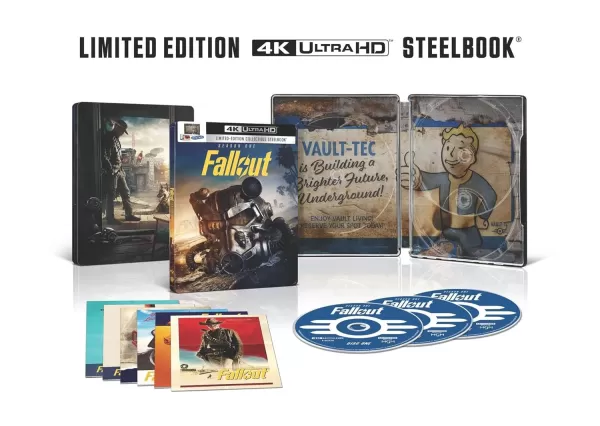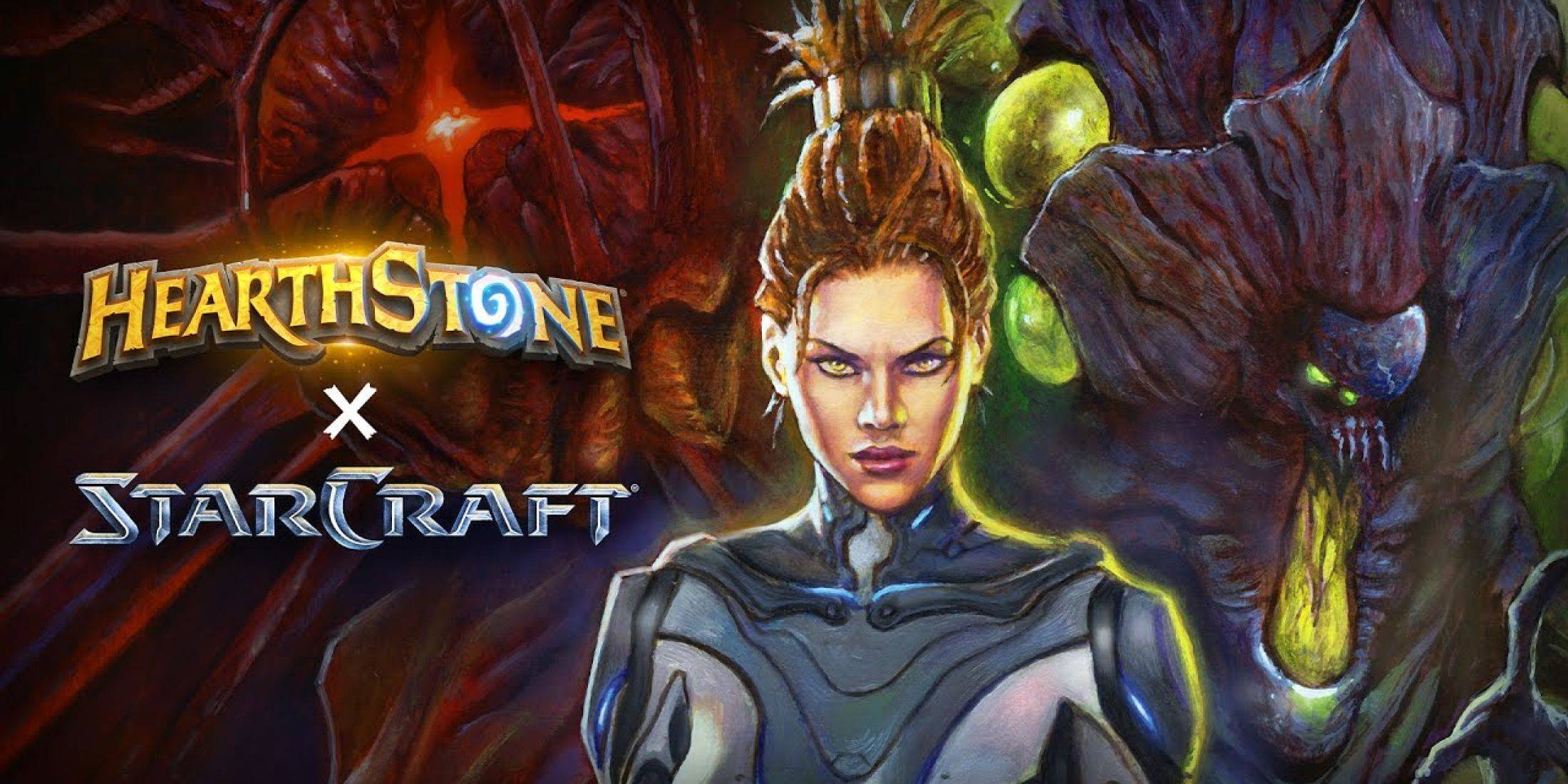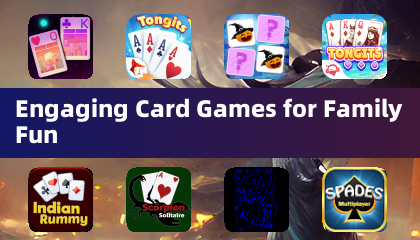Fortnite Capítulo 6 La mejor configuración de PC y cómo aumentar FPS
Fortnite puede ser increíblemente frustrante con los pobres marcos, convirtiendo una caótica Battle Royale en un desastre que no se puede jugar. Afortunadamente, muchos problemas de rendimiento se resuelven fácilmente ajustando la configuración del juego. Vamos a sumergirnos en la configuración de PC óptima para una experiencia Fortnite más suave y competitiva.
Configuración de la mejor pantalla de Fortnite
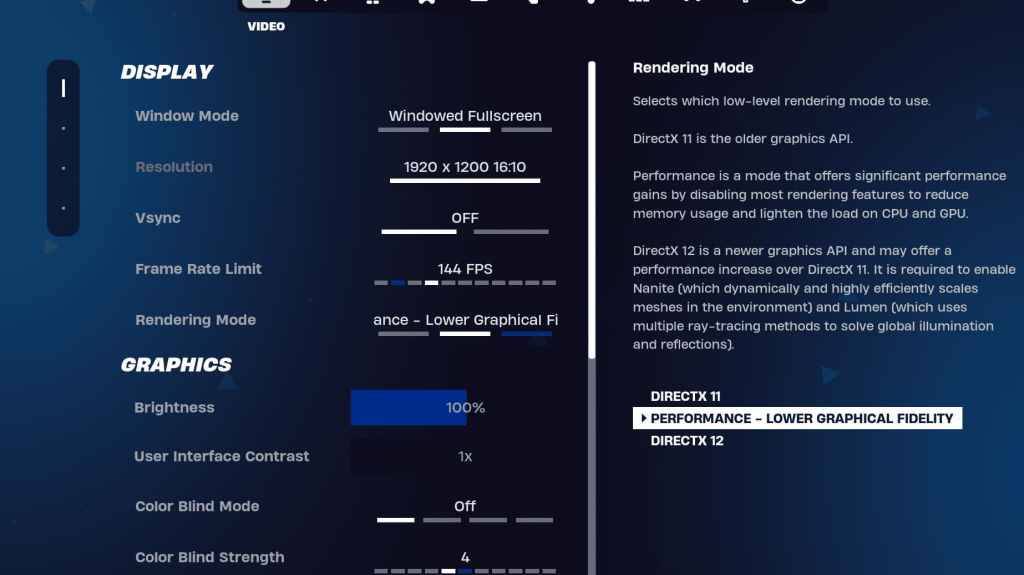
La configuración de video de Fortnite se divide en la pantalla y los gráficos. Ambos son cruciales para la optimización del rendimiento. Aquí está la configuración de pantalla ideal:
| Configuración | Recomendado |
| Modo de ventana | Pantalla completa (mejor rendimiento). Pantalla completa con ventana (para facilitar la tabla alternativa). |
| Resolución | Resolución del monitor nativo (p. Ej., 1920x1080). Más bajo si su PC es de gama baja. |
| Sincronización | OFF (reduce el retraso de entrada). |
| Límite de marco | Monitorear la velocidad de actualización (por ejemplo, 144Hz, 240Hz) |
| Modo de representación | Rendimiento (FPS más alto). |
Modos de representación: tomar la decisión
Fortnite ofrece modos de rendimiento, DirectX 11 y DirectX 12. DirectX 11 es más antiguo, estable y el valor predeterminado; DirectX 12 es más nuevo, y potencialmente ofrece ganancias de rendimiento en hardware moderno con opciones de gráficos mejoradas. Sin embargo, para el rendimiento puro y el retraso de entrada mínimo, el modo de rendimiento es el campeón: la elección preferida de los profesionales.
Configuración de Fortnite Best Graphics
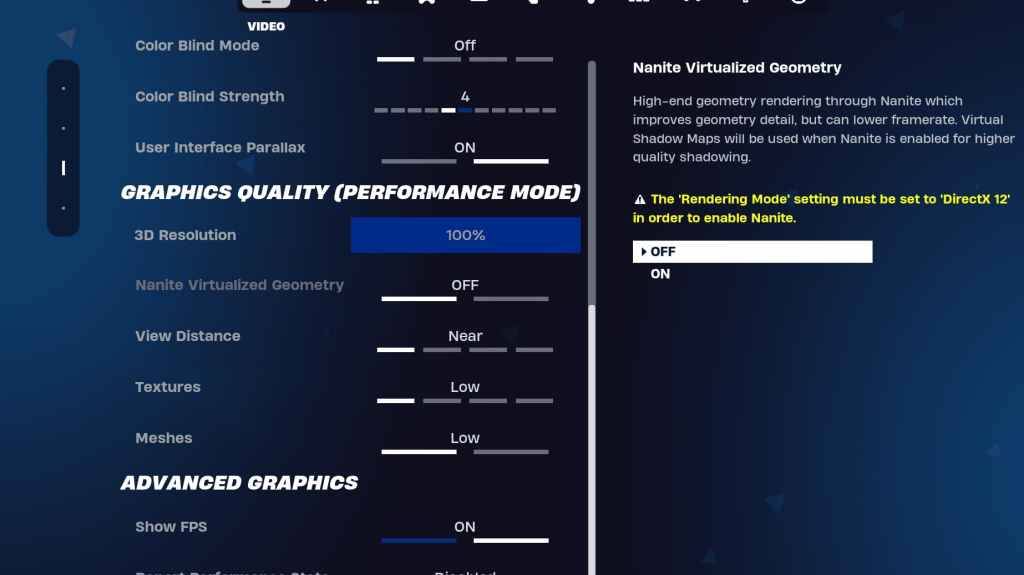
La configuración de gráficos es donde obtendrá las mayores ganancias de FPS. Estas configuraciones controlan la fidelidad visual; El objetivo es minimizar el uso de recursos para los cuadros máximos.
| **Configuración** | **Recomendado** |
| Preajuste de calidad | Bajo |
| Anti-aliasing y super resolución | Apagado |
| Resolución 3D | 100% (70-80% para PC de gama baja) |
| Geometría virtual de nanita (solo DX12) | Apagado |
| Oscuridad | Apagado |
| Iluminación global | Apagado |
| Reflexiones | Apagado |
| Ver distancia | Épico |
| Texturas | Bajo |
| Efectos | Bajo |
| Procesamiento post | Bajo |
| Trazado de rayos de hardware | Apagado |
| Modo de baja latencia de NVIDIA (solo GPU NVIDIA) | En+impulso |
| Mostrar FPS | En |
Fortnite Mejor configuración de juego
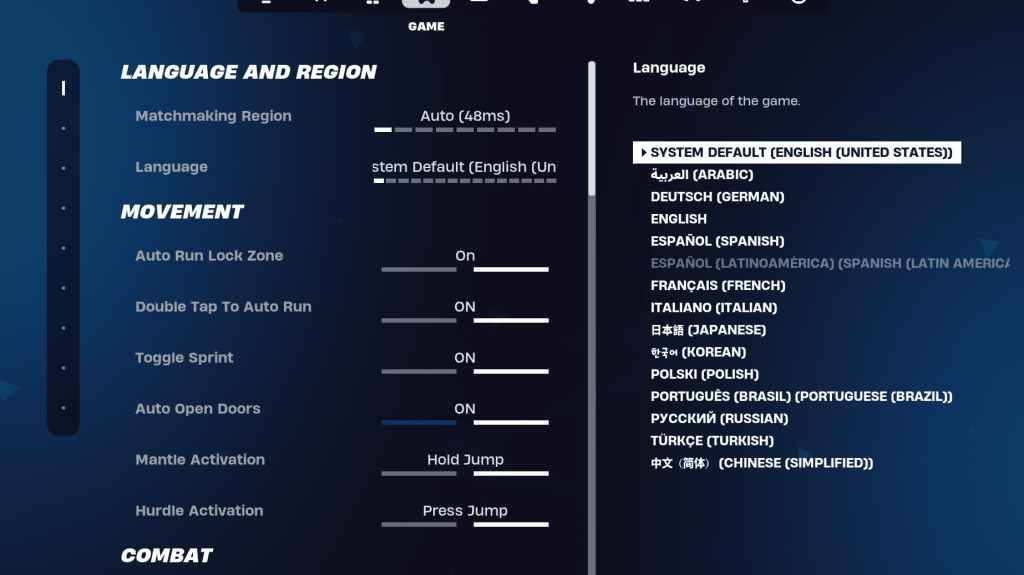
La configuración del juego no afecta a FPS, pero son vitales para el juego. Estas configuraciones impactan la construcción, edición y movimiento. Mientras que muchos son subjetivos, algunos son cruciales.
Movimiento
- Puertas abiertas automáticas : en
- Toque doble para ejecutar automáticamente : ON (Controladores)
Combatir
- Sostenga para cambiar la recolección : en
- Tocina de alternativa : preferencia personal
- Armas de recogida automática : en
Edificio
- Restablecer la elección del edificio : apagado
- Desactivar la opción previa a la edición : APAGADO
- Edificio Turbo : Off
- Ediciones de autoconfirm : preferencia personal
- Edición simple : preferencia personal
- Toque para editar simple : ON (si la edición simple está activada)
Fortnite Mejor configuración de audio
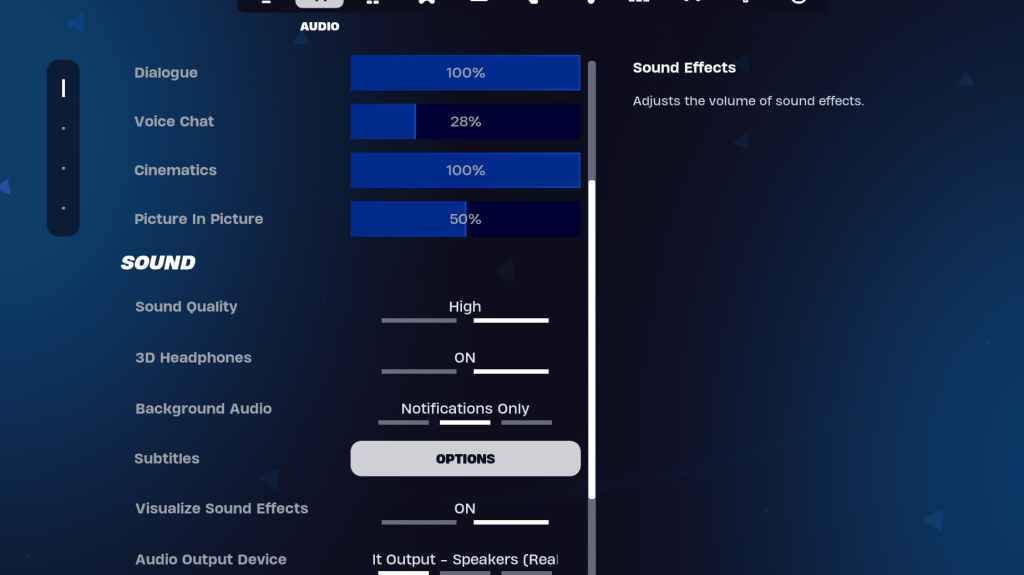
El audio claro es primordial en Fortnite . La configuración de audio predeterminada es decente, pero se recomienda habilitar auriculares 3D (para mejorar el audio espacial, experimentar con esta configuración) y visualizar los efectos de sonido (señales visuales para sonidos).
Configuración de Fortnite Best Keyboard and Mouse
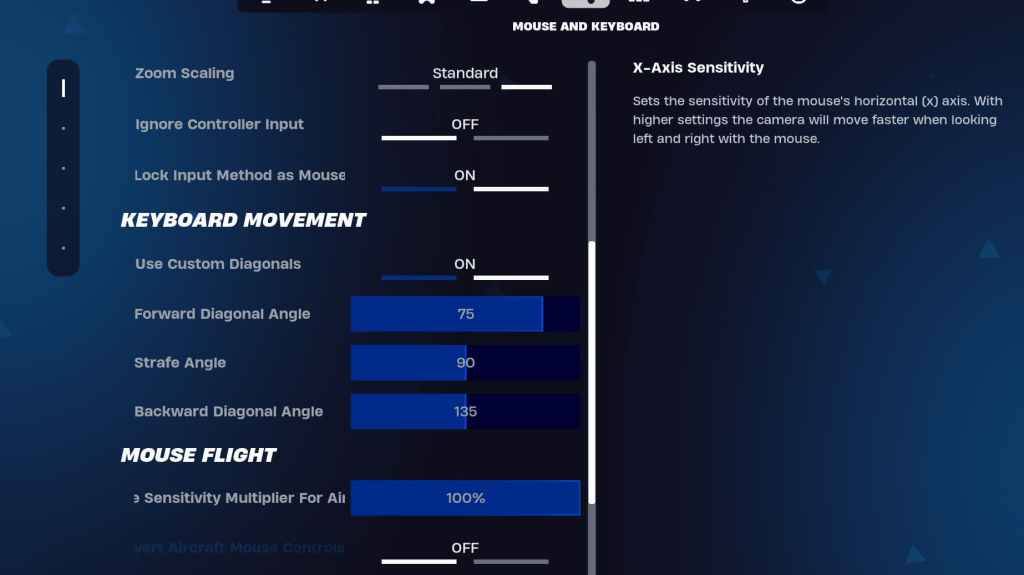
Esta sección cubre la sensibilidad y los keybinds. Ajuste las sensibilidades (x/y, apuntar, alcance, construcción/edición) a su preferencia. Considere estas configuraciones de movimiento:
- Use diagonales personalizados : en
- Ángulo de avance: 75-78
- Ángulo de Strafe: 90
- Ángulo hacia atrás: 135
Los keybinds son altamente personales; Experimente para encontrar lo que mejor se adapta a usted.
Fortnite está disponible en varias plataformas, incluidas Meta Quest 2 y 3.